
Come scaricare da eMule – Prima di iniziare a scaricare file da eMule dobbiamo assicurarci che esso sia connesso correttamente ad internet, andiamo a vedere come fare…
Se ti sei perso la prima guida che spiega come scaricare e installare eMule clicca qui -> Come scaricare eMule
Primi passi: eMule è connesso correttamente?
Una volta aperto, eMule appare molto semplice, proprio come in figura.
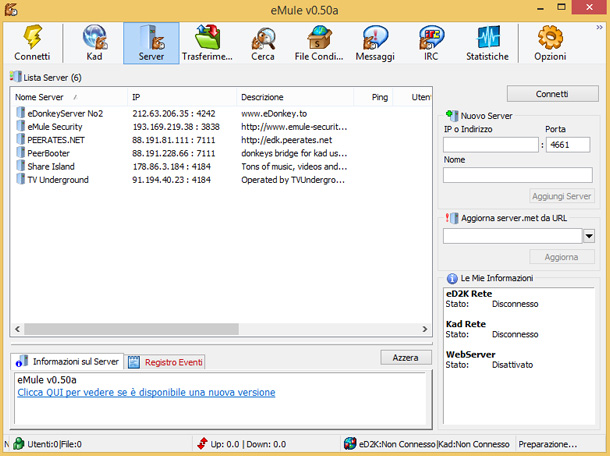
Come prima cosa dobbiamo connettere eMule cliccando sul fulmine in alto a sinistra (questa azione dovrà essere compiuta ogni qualvolta verrà avviato eMule).
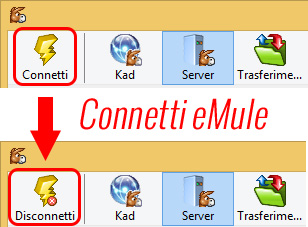
Per vedere il grado di connessione del vostro eMule dovrete guardare in basso a destra sulla finestra. Potrete notare un mondo con due frecce che cambiano colore in base alla qualità della connessione di eMule.
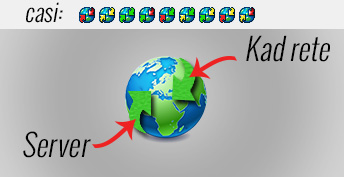
- Giallo: connessione bassa;
- Rosso: connessione assente;
- Verde: connesso correttamente.
In base alla combinazione di colori che assumono le due freccette possiamo dedurre lo stato della nostra connessione. Nel caso in cui le due freccette non siano entrambe verdi vi consiglio di visitare la nostra guida come connettere eMule (al termine di questa guida, avrete risolto tutti i problemi di connessione)
N.B. nel caso in cui le freccette siano gialle, eMule scarica comunque, solamente più lentamente. Nel caso in cui non riusciste a connettervi correttamente in seguito alla nostra guida “come connettere eMule”, vi invito a contattarci: saremo più che contenti di aiutarvi.
Come scaricare da eMule
Dopo aver connesso e configurato correttamente eMule (le due freccette devono essere entrambe verdi) andiamo a vedere come scaricare da eMule e soprattutto dove andranno i file scaricati.
Clicchiamo su “Cerca” nel menù in alto sulla finestra. Da qui potremo fare tutte le nostre ricerche dei file scaricabili da eMule.
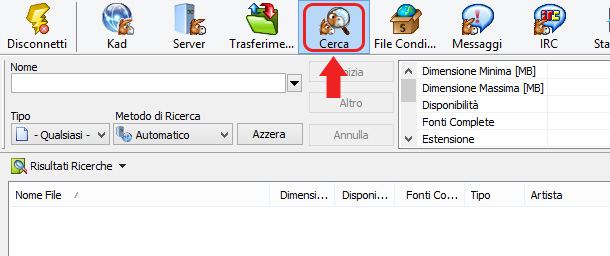
In questa schermata dovremo digitare nella casella di testo “Nome” le parole chiave per poter cercare il file.
Esempio: vogliamo scaricare una foto raffigurante una ferrari rossa in una giornata piovosa. Digitiamo “ferrari rossa pioggia”.
Una volta digitato il file, se sappiamo a priori il tipo di file (ossia se è audio, immagine, file zippato, immagine iso, programma, video, documento) possiamo selezionarlo nel menù a tendina “Tipo” altrimenti selezioniamo “Qualsiasi” e eMule andrà a cercare qualunque tipo di file contenga nelle sue caratteristiche le parole chiave cercate. In “Metodo di Ricerca” consiglio di tenere automatico così che deciderà lui se scaricare dalla rete kad o dal server.
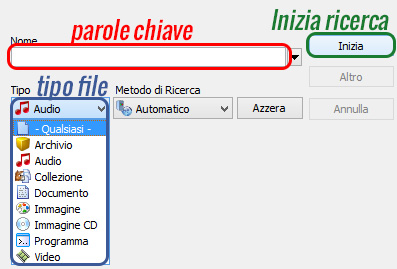
Premuto il pulsante “Inizia”, eMule ci presenterà un elenco di risultati che corrispondono alla ricerca effettuata. Ora dobbiamo decidere quale file scaricare. Dovete sapere che eMule classifica i risultati ottenuti dalla ricerca in modo tale che l’utilizzatore sappia quale file è meglio scaricare rispetto ad altri. Infatti i risultati sono colorati con una tonalità di blu: più il blu è chiaro migliore è la disponibilità di quel file e ovviamente verrà scaricato con più velocità. I file rossi sono quelli che abbiamo già scaricato!
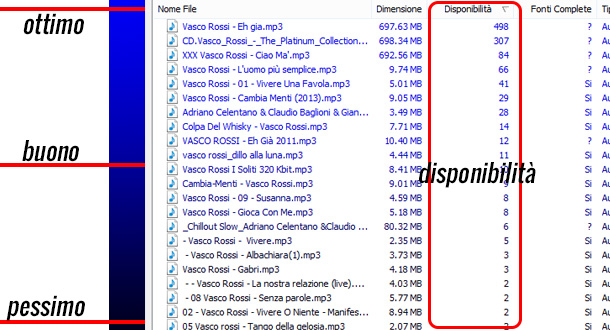
Scelto il file, ci basterà fare doppio clip su di esso con il pulsante sinistro del mouse per scaricarlo. Ecco che potremo osservare l’andamento del download nella sezione “Trasferimenti”.
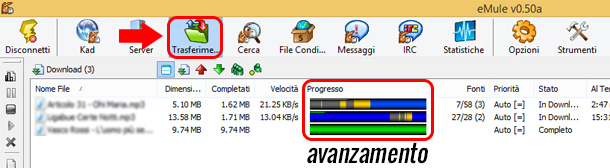
Quando un download diventa verde vuol dire che è terminato! Il file scaricato lo troveremo nella cartella “C:\Users\Stefano(nome account)\Downloads\eMule\Incoming”. Questa cartella è possibile modificarla andando su Opzioni->Cartelle e selezionare l’iconcina a fianco di “File completati”, proprio come mostrato nella figura sottostante.
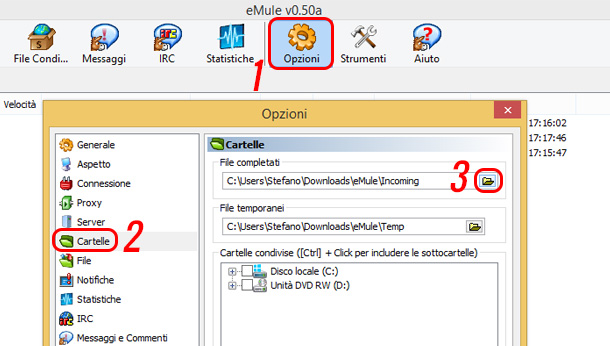
Infine, posso consigliarvi di aggiungere una cosa che di default non c’è, ossia la percentuale di download dei file. Andiamo in Opzioni->Aspetto->”Mostra percentuale di completamento nella Barra del Progresso”. Optional molto utile che evita parecchi problemi di intuizione.
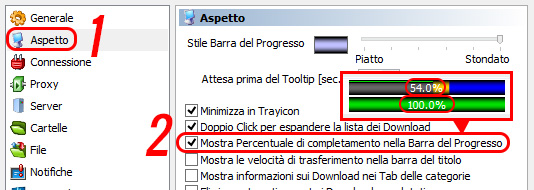
Spero di essere riuscito a spiegarvi al meglio il funzionamento di eMule, per qualsiasi cosa vi invito a commentare qua sotto e in pochissimo tempo noi risponderemo. Ricordate di mettere mi piace alla nostra pagina Facebook per ricevere quotidianamente tutte le novità. Grazie… 😉
Staff melabu
 Melabu Guide, news e curiosità
Melabu Guide, news e curiosità



